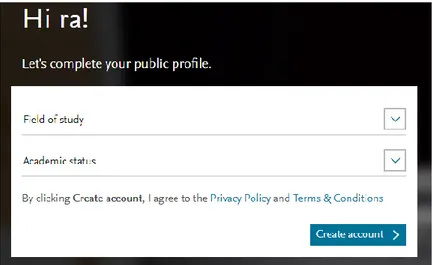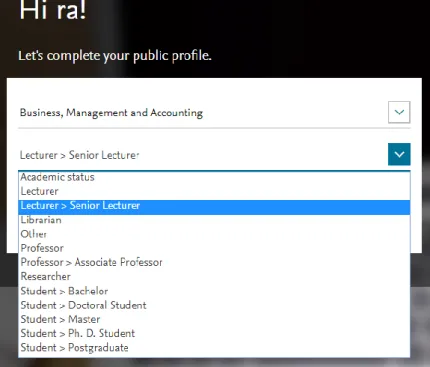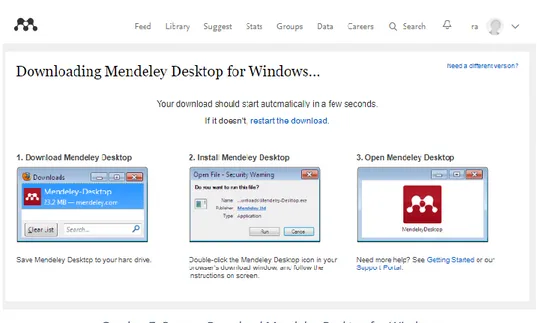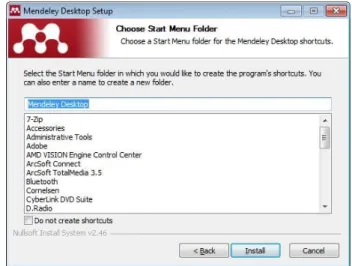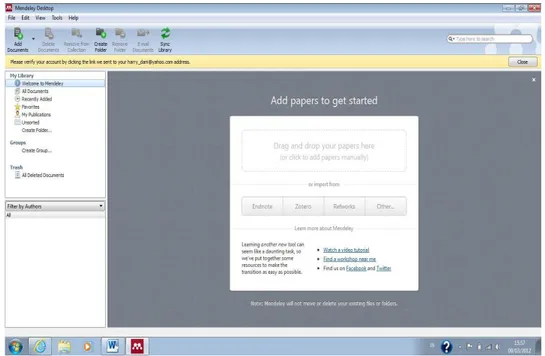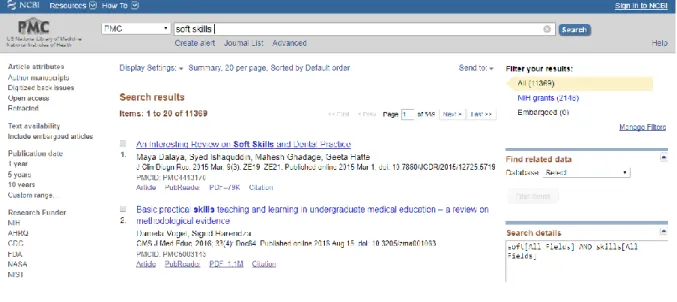PANDUAN PENGGUNAAN MENDELEY
Article · October 2017 CITATIONS 2 READS 110,608 1 author:Some of the authors of this publication are also working on these related projects:
Order Processing View project
statistika View project Aurino RA Djamaris Universitas Bakrie 29 PUBLICATIONS 19 CITATIONS
SEE PROFILE
All content following this page was uploaded by Aurino RA Djamaris on 15 November 2017. The user has requested enhancement of the downloaded file.
KEGIATAN PENGABDIAN KEPADA MASYARAKAT
PANDUAN PENGGUNAAN MENDELEY
(Versi 1.17.10)
Oleh:
Aurino Rilman Adam Djamaris
NIDN: 0319046208
PROGRAM STUDI MANAJEMEN FAKULTAS EKONOMI DAN ILMUSOSIAL
UNIVERSITAS BAKRIE 2017
i
Penulisan ilmiah dilakukan dengan berdasarkan referensi kepustakaan. Seluruh sumber yang digunakan perlu diberi kutipan atau disitasi dan kemudian sumber yang dikutip tersebut dicantumkan dalam daftar pustaka atau referensi. Pengutipan sumber dalam tulisan dan pencantuman dalam daftar pustaka disebut gaya sitasi. Suatu sitasi (citation) atau bibliographic citation adalah suatu rujukan terhadap . buku, artikel, halaman web, atau produk-produk hasil penerbitan lainnya yang memberikan cukup rincian untuk mengidentifikasi produk penerbitan itu secara unik. Tulisan-tulisan atau ceramah yang tidak diterbitkan seperti kertas kerja (working paper) dan komunikasi pribadi (personal communication) juga kadang-kadang disitasi (cited). Sitasi digunakan dalam karya-karya ilmiah untuk memberikan kredit atau pengakuan dari adanya pengaruh karya sebelumnya, atau merujuk kepada yang mempunyai kewenangan keilmuan.
Untuk mempermudah pekerjaan dalam pembuatan sitasi dan daftar pustaka maka bantuan perangkat lunak sangat memudahkan penulisan artikel ilmiah. Oleh karena itu dalam Panduan penggunaan Mendeley sebagai perangkat lunak dalam mengelola pustaka disajikan dalam tulisan ini. Semoga panduan ini dapat meringankan pekerjaan mahasiswa, dosen dan peneliti atau siapapun yang hendak menulis karya ilmiah.
Kami menyadari masih terdapat kekurangan dalam buku ini untuk itu kritik dan saran terhadap penyempurnaan buku ini sangat diharapkan. Semoga buku ini dapat memberi manfaat bagi para pengguna dan bagi semua pihak yang membutuhkan.
Jakarta Agustus 2017
ii
Kata Pengantar ... i
Daftar Isi ... ii
Daftar Gambar ... iv
1 PANDUAN PENGGUNAAN SOFTWARE MANAJEMEN REFERENSI MENDELEY UNTUK WINDOWS.. 1
2 Instalasi Mendeley pada Komputer ... 3
2.1 Langkah 1. ... 4 2.2 Langkah 2. ... 4 2.3 Langkah 3. ... 5 2.4 Langkah 4. ... 7 2.5 Langkah 5 ... 7 2.6 Langkah 6. ... 8 2.7 Langkah 7. ... 9 2.8 Langkah 8 ... 9 2.9 Langkah 9. ... 9 2.10 Langkah 10. ... 10 2.11 Langkah 11. ... 10 3 Memulai Mendeley ... 11
4 Mengatur file referensi ... 16
4.1 Menggabungkan ... 16
4.2 Menandai file ... 16
4.3 Menandai file favorit ... 17
4.4 Fungsi pencarian ... 17
4.5 Menandai teks dengan highlight. ... 18
4.6 Membatalkan perintah sebelumnya ... 18
5 Memasukkan Referensi... 19
5.1 Langkah 1. ... 19
5.2 Langkah 2. ... 19
6 Menyusun Bibliography ... 21
7 Mensinkronisasi file referensi dengan akun Mendeley online. ... 22
8 BERKOLABORASI PADA MENDELEY ... 23
8.1 Membuat grup ... 23
8.2 Menambahkan anggota grup baru ... 25
8.3 Menambahkan referensi/dokumen ke dalam grup ... 26
iv
Gambar 1. Halaman awal website Mendeley.com ... 4
Gambar 2. Tampilan pembuatan akun baru Mendeley... 5
Gambar 3. Tampilan pengisian profil awa ... 5
Gambar 4 Isian Tampilan Profil Publik Anda ... 6
Gambar 5 Tampilan website Mendeley Untuk Pemilik Akun ... 6
Gambar 6. Tampilan Download Page Mendeley.com ... 7
Gambar 7. Progres Download Mendeley Desktop for Windows ... 8
Gambar 8. Tampilan awal Mendeley Desktop Setup ... 8
Gambar 9. Tampilan License Agrement ... 9
Gambar 10. Pilihan Lokasi Instalasi Mendeley Desktop Manager ... 9
Gambar 11. Pilihan Star Menu ... 10
Gambar 12. Progress Instalasi ... 10
Gambar 13. Tampilan Proses Selesai Instalasasi ... 11
Gambar 14. Tampilan Awal Mendeley Desktop Setup ... 11
Gambar 15. Penambahan file ke Dalam Mendeley Library dengan Drag and Drop ... 13
Gambar 16 PubMed Central® (PMC) website ... 13
Gambar 17. Proses penambahan file dengan Drag and Drop ... 14
Gambar 18. Proses perbaikan Tags yang salah ... 16
Gambar 19. Penandaan bahwa file sudah dibaca ... 17
Gambar 20 Penandaan file referensi yang penting ... 17
Gambar 21. Pencarian kata atau istilah dalam file di Mendeley Desktop ... 18
Gambar 22. Penambahan catatan dalam file ... 18
Gambar 23. Integrasi Mendeley Plug In ke dalam Ms Word ... 19
Gambar 24. Insert Citation Menu dalam Ms Word ... 20
Gambar 25. Pencarian dalam Library ... 20
Gambar 26. Pilihan Penulisan Bibliography Style ... 21
Gambar 27. Pilihan Styte ... 21
Gambar 28 Sinkronisasi file referensi ... 22
Gambar 29 Tampilan pembuatan grup ... 24
Gambar 30 Letak icon Create Group pada panel Library Overview ... 24
Gambar 31. Informasi tentang Group ... 25
Gambar 32. Informasi detail Group dalam Mendeley Website ... 26
Gambar 33. Toolbar Add Files, Create New Folder, dan Sync ... 27
PANDUAN PENGGUNAAN SOFTWARE MANAJEMEN REFERENSI MENDELEY Page 1 of 35
PANDUAN PENGGUNAAN SOFTWARE MANAJEMEN REFERENSI MENDELEY UNTUK
WINDOWS
1
PENDAHULUAN
Di setiap karya tulis ilmiah pasti ada bagian yang diambil dari ide, argumen, analisa, dan atau hasil penelitian orang lain, yang disebut kutipan atau sitasi (citation). Peran penting dari sitasi adalah dipakai untuk mendukung argumen dan analisis Anda. Sitasi bisa diambil dari berbagai sumber, baik buku teks maupun audio visual, baik dari media print sampai online, juga bisa dokumen yang published maupun unpublished. Semua jenis dokumen dapat digunakan menjadi bagian dalam tulisan ilmiah Anda, untuk mendukung karya tulis Anda. Yang perlu diingat setiap kali Anda mengambil ide, argumen, tulisan, hasil penelitian, dan sebagainya dari orang lain adalah Anda harus mencantumkan asal-usul kutipan Anda dalam sumber kutipan dan secara mendetail dalam daftar pustaka.
Tujuan penulisan sumber sitasi dan daftar pustaka (reference or bibliography) adalah: a) Agar terhindar dari penjiplakan (plagiarism) Salah satu fungsi kutipan adalah untuk menguatkan atau mendukung tulisan ilmiah Anda. Oleh karena itu, Anda harus mencantumkan sumber kutipan Anda secara singkat di bagian akhir setelah kalimat kutipan atau tepat sebelum kalimat sitasi (paling dekat dengan kalimat sitasi) dan menuliskan sumbernya secara lengkap pada daftar pustaka; b) Menghargai penulis sebelumnya bahwa teks pada bagian tersebut adalah dari ide, argumen, dan atau analisa orang lain; c). Membantu pembaca yang ingin tahu lebih dalam mengenai sumber kutipan. Pembaca artikel Anda dapat menelusuri informasi dari sumber kutipan dan kemudian mendapatkan rincian lengkapnya pada daftar pustaka.
Sitasi atau kutipan (citation) adalah referensi untuk segala jenis dokumen (buku, artikel jurnal, disertasi, manuscript, koran, laporan, artikel dalam website, komposisi music, video dsb) yang secara jelas menunjukkan sumber sitasi tersebut sebagai informasi yang mengenali sumber yang Anda gunakan dalam makalah akademis formal, dan memungkinkan pembaca menemukan sumber tersebut melalui informasi utama yang disajikan (MITlibraries, 2009); (TAMU, 2015)
Untuk membantu penulisan sitasi dengan daftar pustaka yang terintegrasi dengan software pengolah kata misalnya Microsoft word atau Libre Writer, maka pengelolaan sitasi yang terintegrasi dapat dilakukan dengan menggunakan tools atau menu perangkat lunak tersebut. Akan tetapi agar kita dapat mengelola lebih baik maka terdapat beberapa perangkat lunak pengelola bisa membantu Anda mengorganisir penelitian, berkolaborasi dengan peneliti lain secara online dan menemukan publikasi
PANDUAN PENGGUNAAN SOFTWARE MANAJEMEN REFERENSI MENDELEY Page 2 of 35
penelitian terakhir. Sebagai database referensi, file referensi seperti buku atau artikel dari jurnal dalam bentuk PDF bisa disimpan dan diberi keterangan yang tepat untuk membantu mempermudah pencarian. File-file PDF yang disimpan juga bisa dibuka, dibaca, dan diberi catatan dengan perangkat lunak sticky notes atau highlight.
Beberapa contoh aplikasi atau perangkat lunak tersebut diantaranya adalah: a. Mendeley Reference
Manager (www.mendeley.com); b. Zotero (www.zotero.org ); c. EndNote (www.endnote.com); d.
RefWorks (www.refworks.com); e. Reference Manager (www.refman.com); f. CiteULike
(www.citeulike.org). Dalam tulisan ini, perangkat lunak yang akan dibahas adalah Mendeley
Mendeley adalah software manajemen referensi dan jaringan sosial akademis yang bisa membantu Anda mengorganisir penelitian, berkolaborasi dengan peneliti lain secara online dan menemukan publikasi penelitian terakhir. Mendeley merupakan salah satu perangkat lunak manajemen referensi berbasis open source yang dapat diperoleh secara gratis dan mendukung berbagai platform seperti Microsoft Windows, Apple MacOS, maupun Linux. Versi terbaru dari Mendeley bahkan sudah mendukung sistem operasi Android, sehingga perangkat ini dapat digunakan pada ponsel. Mendeley merupakan kombinasi dari aplikasi desktop dan situs web yang dapat digunakan untuk mengelola, berbagi, dan mencari referensi maupun kontak.
Sebagai database referensi, file referensi seperti buku atau artikel dari jurnal dalam bentuk PDF bisa disimpan dan diberi keterangan yang tepat untuk membantu mempermudah pencarian. File-file PDF yang disimpan juga bisa dibuka, dibaca, dan diberi catatan-catatan dengan sticky notes atau
highlight. Tulisan yang dibuat dengan Microsoft Word, OpenOffice atau LaTex bisa dihubungkan dengan software Mendeley sehingga sitasi dan daftar referensi (bibliography) bisa disusun secara otomatis. Mendeley juga bisa dihubungkan dengan software manajemen referensi lainnya seperti EndNote, Papers dan Zotero.
Jika kita ingin menggunakan perangkat lunak Mendeley atau setiap instalasi Mendeley harus disertai
dengan pendaftaran akun 1baru, karena setiap akun Mendeley disertai dengan akun online (daring).
Jika pengguna Mendeley melakukan sinkronisasi data-data PDF yang disimpan di komputer/laptop dengan akun online pengguna, maka informasi referensi yang disimpan di laptop tadi juga akan tersimpan di website Mendeley dan bisa diakses dari manapun via internet di laptop atau dengan aplikasi Mendeley untuk iPhone dan iPad. Selain itu melalui jaringan internet, bisa ditemukan peneliti
1
Akun adalah catatan tentang nama pengguna, kata sandi, dan hak untuk mengakses
PANDUAN PENGGUNAAN SOFTWARE MANAJEMEN REFERENSI MENDELEY Page 3 of 35
atau kelompok peneliti/penulis lain yang memiliki kesamaan minat atau melakukan pencarian artikel-artikel yang sehubungan dengan topik penelitian yang sedang dikerjakan.
Banyak keunggulan-keunggulan yang dimiliki oleh perangkat lunak Mendeley diantaranya(Mendeley Support Team, 2011)
Karya Ilmiah yang kita upload di Mendeley secara otomatis diurutkan baik menurut penulis,
judul, tahun dan Penerbit.
Kita dapat mencari tulisan tidak hanya dalam satu jurnal tetapi diseluruh jurnal/buku/program
yang mengandung kata yang kita cari.
Setiap file yang kita tambahkan di dalam program Mendeley ini dapat diketahui detailnya
otomatis secara lengkap tanpa harus kita tambahkan satu persatu. Detail tersebut berisi antara lain : Tipe file, Judul, penulis, tahun, volume, halaman, abstrak, url asal, dsb. Selain itu, detail dari file dapat kita edit sesuai keinginan kita.
Terhubung secara online dengan website, jadi bagi kita yang memiliki akun Mendeley di internet
dapat di sinkronkan dengan file yang ada di komputer kita dan sewaktu-waktu dapat diakses dimanapun dan kapanpun asal ada jaringan internet.
Dengan fasilitas web importer kita dapat menambahkan file ke Mendeley tanpa mengunduh.
2
INSTALASI MENDELEY PADA KOMPUTER
Software Mendeley tersedia untuk sistem operasi Windows, Macintosh dan Linux. Software ini bisa
didownload secara gratis melalui website :www.mendeley.com. Halaman pertama website
Mendeley menunjukkan resume fungsi Mendeley dan formulir isian untuk mendapatkan akun Mendeley.
Pertama-tama masukkan nama depan dan nama akhir dengan alamat emailnya. Sebaiknya tidak menggunakan nama palsu supaya mudah ditemukan jika ada kolega dengan topik penelitian serupa yang ingin berkolaborasi. Jika memiliki akun Facebook dan alamat email yang dimasukkan sama dengan alamat email yang terdaftar di Facebook, maka proses login atau sign in bisa dilakukan via Facebook. Lengkapi karakteristik pengguna seperti password, bidang studi dan status akademis. Download file instalasi Mendeley dan lakukan proses instalasi seperti instalasi program Windows lainnya. Instalasi file Mendeley akan membutuhkan ruang/space harddisk sebanyak 63.2MB. Langkah-langkah instalasi Mendeley sebagai berikut:
PANDUAN PENGGUNAAN SOFTWARE MANAJEMEN REFERENSI MENDELEY Page 4 of 35
2.1 Langkah 1.
Sumber: (Mendeley Support Team, 2011)
Gambar 1 adalah tampilan Halaman awal www.mendeley.com. Jika anda sudah memiliki akun
Mendeley, maka anda dapat langsung masuk dengan mengklik . Sedangkan untuk yang
belum memiliki akun maka klik tombol atau .
Anda dapat langsung mengunduh (download) Mendeley for Desktop pada tombol pada bagian atas kanan tampilan website.
.
Sumber: (Mendeley Support Team, 2011) Gambar 1. Halaman awal website Mendeley.com
2.2 Langkah 2.
Masukkan alamat: email; Nama depan (first name), Nama belakang (Last Name - boleh sama menggunakan nama yang sama dengan first name) dan Password (lih. Gambar 2). Jika anda hanya
punya nama satu suku kata maka masukkan nama tersebut ke field first name dan last name.
PANDUAN PENGGUNAAN SOFTWARE MANAJEMEN REFERENSI MENDELEY Page 5 of 35
Sumber: (Mendeley.com, 2017)
Gambar 2. Tampilan pembuatan akun baru Mendeley Sehingga muncul tampilan seperti
Sumber: (Mendeley.com, 2017) Gambar 3. Tampilan pengisian profil awa
2.3 Langkah 3.
Masukkan karakteristik pengguna. pilih bidang studi yang ditekuni (Field of study), dan status akademik (Academic status) (lih. Sumber:
Gambar 4). Untuk mahasiswa pilih dengan menekan tombol , sehingga tampil pilihan Field of
PANDUAN PENGGUNAAN SOFTWARE MANAJEMEN REFERENSI MENDELEY Page 6 of 35
Sumber: (Mendeley.com, 2017) Gambar 4 Isian Tampilan Profil Publik Anda
Anda akan sampai pada tampilan yang membuka website Mendeley seperti pada Gambar 5
Sumber: (Mendeley.com, 2017)
PANDUAN PENGGUNAAN SOFTWARE MANAJEMEN REFERENSI MENDELEY Page 7 of 35
2.4 Langkah 4.
Menu Download Mendeley
Menu Download (unduh) pada tampilan akun berada di pojok kanan bawah website. Terdapat tiga macam file untuk diunduh yaitu Reference Manager; Web Importer; Citation Plug-in;
(Android App) dan (iPhone & iPad App)
a. Mendeley Reference Manager untuk komputer Desktop for Windows 7 atau selanjutnya adalah website (laman) untuk menyimpan file PDF, berbagi pakai atau pikiran dengan kolega (teman sejawat) dan secara otomatis membuat back-up dan menyelaraskan (sync) file-file artikel yang anda miliki pada berbagai komputer.
b. Mendeley Web Importer yang berguna untuk mengimpor artikel-artikel, halaman web dan dokumen lainnya secara langsung ke pustaka referensi Anda dari search engines dan academic
databases. Mendeley Web Importer dapat dipakai dengan web browsers seperti Google Chrome;
Firefox; Safari; Internet Explorer dan sebagainya.
c. Mendeley Citation Plugin adalah add-in untuk membuat daftar pustaka (referensi atau bibliography) dengan mudah: Citation Plugin ini dapat digunakan pada saat anda membuat artikel pada saat anda menulis pada Ms. Word (termasuk Word for Mac) dan LibreOffice.
d. Aplikasi untuk android dan iPhone dan iPad tersedia juga dalam menu download ini.
2.5 Langkah 5
Download Reference Manager melalui tampilan seperti pada Gambar 6
PANDUAN PENGGUNAAN SOFTWARE MANAJEMEN REFERENSI MENDELEY Page 8 of 35
Klik Download now sehingga muncul seperti tampilan pada Gambar 7
Gambar 7. Progres Download Mendeley Desktop for Windows
Jika tidak terjadi download secara otomatis maka klik restart the download. Setelah download selesai
klik tombol Run, tunggu sampai file instalasi selesai dan buka aplikasinya.
2.6 Langkah 6.
Pada box Mendeley Desktop Setup Wizard, pilih Next
Gambar 8. Tampilan awal Mendeley Desktop Setup
PANDUAN PENGGUNAAN SOFTWARE MANAJEMEN REFERENSI MENDELEY Page 9 of 35
2.7 Langkah 7.
Pada kotak License Agreement pilih I Agree (lih. Gambar 9)
Gambar 9. Tampilan License Agrement
2.8 Langkah 8
Pilih tempat instalasi. Secara default Mendeley akan memilih lokasi penyimpanan di C:\Program Files\ Mendeley Desktop.
Gambar 10. Pilihan Lokasi Instalasi Mendeley Desktop Manager
2.9 Langkah 9.
PANDUAN PENGGUNAAN SOFTWARE MANAJEMEN REFERENSI MENDELEY Page 10 of 35
Gambar 11. Pilihan Star Menu
2.10 Langkah 10.
Tunggu sampai proses instalasi selesai
Gambar 12. Progress Instalasi
2.11 Langkah 11.
Pilih FinishPANDUAN PENGGUNAAN SOFTWARE MANAJEMEN REFERENSI MENDELEY Page 11 of 35
Gambar 13. Tampilan Proses Selesai Instalasi
3
MEMULAI MENDELEY
Sebelum memulai Mendeley, kumpulkan dulu file-file referensi yang akan disimpan di Mendeley ke dalam satu folder untuk mempermudah pencarian. Sebaiknya semua referensi terkait dengan tesis disimpan dalam satu folder atau beberapa folder jika ada perbedaan topik.
Langkah 1. Pilih Log in to an existing account dan pilih Continue.
PANDUAN PENGGUNAAN SOFTWARE MANAJEMEN REFERENSI MENDELEY Page 12 of 35
Langkah 2. Menambahkan file referensi ke dalam Mendeley sangat mudah. Bisa dengan menarik file
referensi (drag and drop) dari folder referensi ke dalam kotak Drag and drop your paper here atau
klik untuk menambahkan file referensi secara manual. Setelah terisi file, panel yang berisi keterangan
Drag and drop tadi akan berubah menjadi Content Pane (Panel Isi). File referensi masih bisa
ditambahkan dengan cara Drag and Drop ke dalam Content Pane. Di bagian toolbar pojok kiri atas,
Anda bisa menemukan satu toolbar Add Document untuk menambahkan file referensi secara
manual dari folder Documents.
Setelah file referensi masuk ke dalam Content Pane, Mendeley akan berusaha mencari informasi terkait dokumen tersebut dari CrossRef, PubMed, ArXiv atau Google Scholar. Untuk mengaktifkan fungsi ini, komputer harus tersambung ke internet. Sebaiknya file-file referensi diunduh (didownload) dari database jurnal ilmiah seperti PubMed, PubMedCentral, EBSCO atau dari penerbit jurnal-jurnal ilmiah karena file-file tersebut disimpan dengan object identifier (untuk PubMed: PMID; CrossRef: DOI, ArXiv: ID) yang berisi keterangan tentang file referensi tersebut (bibliographic data). Bibliographic data pada file-file referensi secara otomatis akan ditampilkan di Mendeley sehingga pengguna tidak perlu lagi melengkapi data-data bibliography seperti nama penulis, judul artikel, nama jurnal, halaman, dll. Jika file referensi tidak dilengkapi dengan data bibliography atau ada data bibliography yang tidak lengkap maka Mendeley akan menandai file tersebut dan memasukkan ke
bagian Needs Review. Panel Needs Review bisa ditemukan di panel kiri. File-file yang memerlukan
review harus dilengkapi sendiri informasinya oleh pengguna. Perhatikan aturan penulisan data ketika melengkapi data bibliography. DOI dan PMID biasanya terdapat pada halaman pertama artikel. Untuk melengkapi data bibliography, cukup memasukkan kode DOI atau PMID atau ID ke kolom
Catalog IDs dan klik logo kaca pembesar untuk mencari data bibliography yang sesuai dengan kode yang dimasukkan. Catalog IDs ada di panel sisi kanan jendela Mendeley, di bagian Details paling bawah.
Langkah 1. Buka Mendeley. Perhatikan toolbar dan menubar yang muncul. Pindahkan file-file referensi dengan cara Drag and Drop.
PANDUAN PENGGUNAAN SOFTWARE MANAJEMEN REFERENSI MENDELEY Page 13 of 35
Gambar 15. Penambahan file ke Dalam Mendeley Library dengan Drag and Drop
Langkah 2. Kumpulkan file-file referensi dalam satu folder atau cari referensi lewat database jurnal ilmiah yang terpercaya, seperti PubMed, PMC atau BMC. Artikel-artikel dari PMC dan BMC bisa diakses secara gratis. Masukkan kata kunci pencarian dan download artikel yang sesuai dengan topik penelitian.
(PMC, 2017)
Gambar 16 PubMed Central® (PMC) website
PANDUAN PENGGUNAAN SOFTWARE MANAJEMEN REFERENSI MENDELEY Page 14 of 35
Langkah 3. Pindahkan file-file hasil pencarian dengan Drag and Drop ke dalam Mendeley atau
dengan menggunakan fungsi Add Files. Beberapa file bisa ditambahkan sekaligus dengan memilih
beberapa file dan pindahkan atau klik Open jika menggunakan fungsi Add Files.
Gambar 17. Proses penambahan file dengan Drag and Drop
Langkah 4. Melengkapi data bibliography. File referensi yang sudah dilengkapi dengan DOI atau PMID atau ID bisa secara otomatis ditampilkan data bibliography dalam Mendeley Desktop Library. Cara terbaik adalah dengan mengunduh langsung file referensi dari database resmi seperti PubMed atau journal website tersebut.
15 | P a g e
Langkah 5. Menggunakan Watch Folder. Dengan menggunakan Watch Folder, Mendeley akan secara
otomatis menambahkan file-file referensi yang dimasukkan kedalam folder ini kedalam database Mendeley. Sehingga pengguna tidak perlu lagi memindahkan filenya secara manual ke Mendeley. Dari menu File pilih Watch Folder, lalu pilih Folder yang akan dijadikan target.
Langkah 6. Mengimpor database referensi dari software manajemen referensi lainnya.
Jika sebelumnya pengguna Mendeley sudah menggunakan software referensi yang lain, atau ingin menggunakan database referensi milik kolega yang menggunakan software referensi lain, maka untuk memindahkannya ke Mendeley dengan mudah.
Untuk EndNote, langkahnya sebagai berikut:
1. Pilih File, lalu pilih Export
2. Pilih tipe ‘XML’ dan pilih output style ‘RIS’
3. Beri nama baru dan pilih Save.
4. Buka Mendeley
5. Di Mendeley, pilih File, lalu Add Files
6. Pilih file XML yang sebelumnya diekspor dari EndNote dan pilih Open
7. Database referensi dari EndNote akan ditampilkan di Mendeley.
Untuk software referensi lain, langkahnya hampir sama, yang terpenting adalah mengkonversikan file database ke format XML dan membukanya di Mendeley.
16 | P a g e
4
MENGATUR FILE REFERENSI
Banyaknya file referensi yang disimpan di dalam My Library akan menimbulkan masalah jika tidak
diatur dengan baik. Beberapa manajemen file referensi yang bisa dilakukan di Mendeley adalah menggabungkan; Menandai file yang sudah dibaca; menandai file favorit; fungsi pencarian; menambahkan catatan dengan sticky note; dan membatalkan yang pernah dilakukan (undo).
4.1 Menggabungkan
Menyatukan (merge) nama penulis, judul, tag atau judul publikasi yang sama tetapi cara penulisannya tidak sama, misalnya karena perbedaan kapital atau penggunaan singkatan.
Caranya dengan menggunakan fungsi Filter by Authors/Tags/Publications, pilih nama atau penulisan
yang dianggap duplikasi lalu pindahkan penulisan yang salah ke baris penulisan yang benar. Secara otomatis penulisan yang dianggap salah tadi akan dikoreksi ke penulisan yang benar.
Gambar 18. Proses perbaikan Tags yang salah
4.2 Menandai file
Menandai file yang sudah dibaca dan yang belum dibaca. Semua file baru akan ditandai sebagai belum dibaca dengan bulatan hijau. Setelah file PDF dibuka di Mendeley barulah bulatan hijau itu hilang sebagai penanda bahwa filenya sudah dibaca. Akan tetapi tanda ini bisa diaktifkan lagi dengan mengklik tanda bulat.
17 | P a g e
Gambar 19. Penandaan bahwa file sudah dibaca
4.3 Menandai file favorit
File-file referensi yang penting atau harus sering dibaca bisa ditandai dengan mengklik tanda bintang. Semua file yang ditandai dengan tanda bintang secara otomatis akan ditampilkan di folder
Favorites.
Gambar 20 Penandaan file referensi yang penting
4.4 Fungsi pencarian
Di pojok kanan atas tersedia kolom pencarian yang akan langsung aktif begitu pengguna
mengetikkan kata kunci pencarian (search as you type). Dokumen yang didalamnya terdapat kata
18 | P a g e
Gambar 21. Pencarian kata atau istilah dalam file di Mendeley Desktop
4.5 Menandai teks dengan highlight.
Menandai dan memasukkan catatan dalam dokumen PDF. Dengan memilih fungsi Highlight Text
atau Add Note pengguna bisa menambahkan catatan atau menandai bagian-bagian text yang
penting. Untuk memilih text bisa menggunakan fungsi Select Text.
Gambar 22. Penambahan catatan dalam file
4.6 Membatalkan perintah sebelumnya
Untuk membatalkan perintah sebelumnya, seperti memasukkan highlight atau mengedit data
referensi bisa digunakan fungsi Undo. Fungsi Undo bisa ditemukan dibawah menu Undo.
19 | P a g e
5
MEMASUKKAN REFERENSI
Penggunaan Mendeley harus terintegrasi dengan software pengolah kata yang digunakan. Pengolah kata yang paling banyak digunakan adalah Microsoft Office Word dan OpenOffice Writer. Untuk mengintegrasikan kedua software ini maka harus melakukan instal plug-ins Mendeley ke MS Word.
5.1 Langkah 1.
Mengintegrasikan MS Word dan Mendeley.
1. Pastikan software MS Word tidak aktif.
2. Pilih Install MS Word Plugin dari menu Tools. Jika MS Word masih terbuka maka
akan muncul jendela permintaan untuk menutup MS Word.
Gambar 23. Integrasi Mendeley Plug In ke dalam Ms Word
3. Setelah plug-ins terinstal maka akan muncul jendela pemberitahuan bahwa instalasi
sudah berhasil dengan baik.
5.2 Langkah 2.
Memasukkan sitasi. Setelah MS Word dan Mendeley terintegrasi dengan baik maka langkah berikutnya adalah mulai membaca dan menulis dari artikel-artikel yang sudah diunduh dan memasukkan sitasi jika ada materi yang diambil dari sumber referensi tersebut.
20 | P a g e
1. Pindahkan kursor ke bagian text yang membutuhkan referensi.
2. Pilih Insert Citation
Gambar 24. Insert Citation Menu dalam Ms Word
3. Cari referensi yang akan dimasukkan. Ada dua cara, yaitu dengan mengetikkan kata
kunci dari judul artikel ke kotak pencarian, atau dengan memilih langsung di Mendeley. Pencarian dengan kata kunci hanya bisa dilakukan di MS Word. Untuk memasukkan sitasi cukup dengan memilih judul artikel atau nama penulis atau tahun penerbitan yang tepat dan pilih OK.
Gambar 25. Pencarian dalam Library
Pencarian melalui Mendeley membutuhkan beberapa langkah, antara lain:
- Pilih Go To Mendeley
- Pilih artikel yang diinginkan. Untuk memilih beberapa artikel sekaligus, tekan tombol Control (Ctrl) dan klik kiri di artikel-artikel yang diinginkan.
21 | P a g e
- Pilih Send Citation to MS Word
- Pilih Style bibliography yang diinginkan. Contoh dibawah ini menggunakan versi
sitasi dari American Psychological Association versi 6. Versi ini sudah sesuai dengan format penulisan referensi untuk MMR.
Gambar 26. Pilihan Penulisan Bibliography Style
- Hasilnya seperti dibawah ini:
Gambar 27. Pilihan Styte
6
MENYUSUN BIBLIOGRAPHY
Setelah sitasi dimasukkan maka sudah bisa disusun daftar pustaka/referensi, yaitu dengan memilih Insert Bibliography. Daftar Referensi akan ditempatkan secara otomatis di bagian akhir dari dokumen. Perubahan susunan sitasi yang dilakukan di dokumen secara otomatis juga akan berubah di daftar Referensinya.
22 | P a g e
7
MENSINKRONISASI FILE REFERENSI DENGAN AKUN MENDELEY ONLINE.
Setiap pendaftaran akun untuk mendownload Mendeley Desktop akan disertai dengan akun Mendeley online sebesar 500MB. Dengan mengaktifkan fitur sinkronisasi pengguna Mendeley bisa mengakses file referensinya dari mana saja.
Langkah-langkahnya adalah sebagai berikut:
1. Pastikan panel All Documents di panel My Library sudah terpilih
2. Pilih Edit Settings, dan pilih setting yang diinginkan
3. Lalu Synchronize
4. Login ke akun Mendeley online dan lihat hasilnya.
Gambar 28 Sinkronisasi file referensi
23 | P a g e
8
BERKOLABORASI PADA MENDELEY
Mendeley menyediakan beberapa fungsi untuk melaksanakan kolaborasi, diantaranya membuat grup lokal maupun global, berbagi referensi atau dokumen dengan pengguna lain dalam grup, berdiskusi secara online dalam grup, serta menambahkan komentar dan highlight pada dokumen bersama.
8.1 Membuat grup
Grup pada Mendeley memungkinkan penggunanya untuk terhubung dengan pengguna lain serta berbagi referensi maupun dokumen (format PDF). Terdapat tiga jenis grup, Private, Invite-only, dan
Open. Grup Private hanya memberikan akses untuk berbagi referensi dan dokumen kepada anggota
grup. Jenis grup ini cocok untuk berbagi referensi atau dokumen secara privat. Grup Invite-only memberikan akses untuk berbagi referensi kepada anggota saja sedangkan pengguna yang tidak tergabung dalam grup hanya dapat mengikuti perkembangan grup. Pada grup Invite-only, sebelum pengguna dapat bergabung ke dalam grup ini yang bersangkutan harus menerima undangan dulu dari pemilik grup. Jenis grup ini cocok untuk berbagi referensi maupun daftar bacaan. Grup Open memberikan akses untuk berbagi referensi kepada anggota, siapapun dapat menjadi anggota grup ini. Seperti pada grup Invite-only, pengguna yang tidak tergabung dalam grup hanya dapat mengikuti perkembangan grup.
Untuk membuat sebuah grup baru, dapat dilakukan melalui menu Edit – New Group atau melalui icon New Group pada panel Library Overview. Selanjutnya pengguna akan disuguhkan pilihan untuk membuat grup Private, Invite-only, atau Open, seperti diperlihatkan pada Gambar 29. Data yang perlu dimasukkan pada saat pembuatan grup baru adalah nama grup dan deskripsi mengenai grup (opsional). Setelah sebuah grup berhasil dibuat maka akan ditampilkan folder untuk grup tersebut, seperti ditunjukkan pada Gambar 30, terdapat folder grup Private bernama “Literature Review”
24 | P a g e
Gambar 29 Tampilan pembuatan grup
25 | P a g e
8.2 Menambahkan anggota grup baru
Untuk menambahkan anggota baru ke dalam grup dilakukan melalui website Mendeley dengan cara melakukan klik link View this group on Mendeley web pada panel detail dari grup dimaksud seperti diilustrasikan pada . Selanjutnya secara otomatis Mendeley akan membuka website Mendeley pada browser default. Setelah pengguna login akan ditampilkan halaman web yang berisi informasi detail mengenai grup seperti ditunjukkan pada Gambar 31. Informasi tentang GroupUntuk menambahkan anggota baru ke dalam grup disediakan menu Invite people to join pada yang terletak pada kanan atas. Setelah menu tersebut di-klik akan ditampilkan tab Members dari grup, dimana kita dapat memasukkan alamat email dari pengguna yang akan diundang untuk bergabung ke dalam grup. Setelah semua alamat email pengguna lain yang diundang didaftarkan, selanjutnya klik menu Send untuk mengirimkan undangan tersebut. Selanjutnya anggota yang diundang akan menerima notifikasi melalu email. Setelah login ke website Mendeley, pengguna tersebut dapat melakukan konfirmasi untuk bergabung dalam grup dengan melakukan klik pada link Accept.
26 | P a g e
Gambar 32. Informasi detail Group dalam Mendeley Website
8.3 Menambahkan referensi/dokumen ke dalam grup
Referensi/dokumen yang akan digunakan bersama dengan anggota grup lain dapat ditambahkan dengan cara melakukan drag and drop referensi/dokumen dari panel References ke folder grup yang dimaksud, atau dapat juga dilakukan dengan mengakses menu File – Add Files atau toolbar Add Files dengan melakukan klik pada grup yang akan ditambahkan referensi/dokumen sebelumnya. Bagi pengguna Mendeley yang tidak berlangganan (free users) diberikan ruang penyimpanan berukuran 2 Giga Byte dengan jumlah anggota maksimum 2 pengguna/grup. Selain menambahkan referensi/dokumen, di dalam sebuah grup juga dapat dibuat folder untuk membantu mengorganisir referensi/dokumen dalam grup. Sama dengan cara menambahkan file ke dalam grup, pembuatan folder pada grup dapat dilakukan melalui menu File – Add Folder atau toolbar Create New Folder. Agar anggota grup lain dapat melihat perubahan yang terjadi pada grup tersebut, maka setiap ada perubahan perlu dilakukan sinkronisasi dengan server Mendeley dengan cara mengakses toolbar
27 | P a g e
Gambar 33. Toolbar Add Files, Create New Folder, dan Sync
8.4 Berbagi Dokumen
Setiap anggota grup Private akan memiliki akses terhadap dokumen yang tersimpan pada folder grup tersebut. Semua anggota grup dapat melakukan penyuntingan seperti menambahkan komentar terhadap dokumen maupun highlight pada dokumen PDF. Mendeley akan menampilkan warna yang berbeda pada setiap komentar maupun highlight dari pengguna yang berbeda, seperti diperlihatkan pada gambar 7. Satu hal penting yang perlu dilakukan pada saat menyunting dokumen pada grup adalah selalu melakukan sinkronisasi, hal ini perlu dilakukan agar perubahan yang dilakukan oleh setiap pengguna sinkron dengan data pada server Mendeley. Anggota grup lain dapat segera melihat perubahan yang dilakukan setelah database pada komputernya sinkron dengan server Mendeley.
28 | P a g e
Sumber: (Mendeley Support Team, 2011) Gambar 34. Berbagi pakai dokumen
8.5 Bergabung dengan grup Invited-only atau grup Open
Langkah pertama untuk bergabung dengan grup Invited-only atau grup Open adalah mencari grup yang sesuai. Semua grup Invited-only maupun grup Open dapat dicari pada link Group pada website Mendeley. Kita dapat menelusuri grup berdasarkan kelompok disiplin ilmu tertentu atau langsung melakukan pencarian menggunakan kata kunci tertentu seperti diperlihatkan pada gambar 8. Setelah menemukan grup yang sesuai, selanjutnya kita dapat menentukan langkah berikutnya, yaitu mengikuti perkembangan dari grup tersebut atau mengirimkan permohonan untuk bergabung ke dalam grup. Sebagai contoh, setelah melakukan pencarian dengan kata kunci “information retrieval”, pengguna tertarik dengan grup bernama “Music Information Retrieval”. Setelah link dari grup “Music
Information Retrieval” di-klik akan ditampilkan informasi detail dari grup tersebut, selanjutnya
pengguna dapat memilih untuk mengikuti perkembangan grup tersebut dengan melakukan klik pada link Follow atau mengirimkan permohonan untuk bergabung ke dalam grup dengan melakukan klik pada link Ask to join this group seperti ditunjukkan pada gambar 9.
29 | P a g e
9
JENIS GAYA PENULISAN SITASI
Jenis gaya atau model penulisan sitasi atau kutipan dikeluarkan oleh beberapa organisasi yang disesuaikan dengan bidang‐bidang kajian (Djamaris, 2016/10). Beberapa contoh model atau gaya sitasi yang ada adalah APA(American Psychological Association); CMOS(Chicago Manual of Style); MLA(Modern Language Association); APSA(American Political Science Association); Turabian; CSE(Council of Biology Editors) dan sebagainya.
30 | P a g e
31 | P a g e
REFERENSI
Djamaris, A. (2016/10). CARA MUDAH PENULISAN KARYA ILMIAH DENGAN MICROSOFT WORD 2010. Jakarta: UBpress.
Mendeley.com. (2017, 08 17). Mendeley. Retrieved from Mendeley: http://mendeley.com
MITlibraries. (2009, 11 06). Citing sources: Overview. Retrieved 08 17, 2017, from MITlibraries: http://libguides.mit.edu/citing
PMC. (2017, 08 17). PubMed Central® . Retrieved from PMC: https://www.ncbi.nlm.nih.gov/pmc/ TAMU. (2015, 12 11). Citing Your Sources. Retrieved 08 17, 2017, from Texas A&M University
Libraries: http://library.tamu.edu/services/library_tutorials/citing_sources/index.html
View publication stats View publication stats